還原 Sony 索尼手機誤刪照片必學方法
不小心刪除了 Sony 手機或平板電腦的照片可以救回來嗎?如何快速恢復 Sony 消失不見的相片?馬上跟著本教學提供的 Android 檔案救援方法還原被刪除的 Sony Xperia 照片,並備份 Sony 手機相片到電腦。
導致 Sony 手機相片消失不見的原因有很多種,比如手機恢復原廠設定照片不見,不小心刪除/誤刪相片,SD 卡突然從 Xperia 移除,Sony 手機遺失等。無論你的照片是由於上述原因丟失了還是毫無緣由不見了,若你有備份 Sony 相片,你可以從備份檔簡單恢復。若無,你也不必擔心, 這個介紹你使用 Android 資料復原工具(FonePaw Android 數據恢復)幫助你救援 Sony Xperia 誤刪的照片或影片。
提示: 如果你的照片存儲在記憶卡或索尼相機裡,建議嘗試 FonePaw 檔案救援軟件 (opens new window)。你只需要將你的手機記憶卡取出,放入讀卡機,然後使用 FonePaw 檔案救援軟件去掃描卡裡相片即可。
# 如何復原 Sony 手機誤刪照片/截圖/圖片?
FonePaw Android數據恢復 (opens new window)專為還原 Android 手機相片而生,支援 Sony Xperia 1/10/XZ/XA/Z5/C4/M5 等絕大多數的 Android 手機。它不僅可以還原 Sony 內建空間存儲的照片,還可以回復索尼手機被刪除的訊息等聯絡資訊。就照片而言,你只需幾次點擊,你就能在 5-10 分鐘內還原不見的手機照片。仔細閱讀以下教學,瞭解具體的操作方法吧。
小貼士:為了提高照片還原幾率,請您在發現手機照片不見後,盡可能減少對手機的使用,以免丟失照片的數據被改寫。
# 第1步:連接 Sony Xperia 至電腦
在您的 Windows 10/8/7/Vista 電腦上,運行 FonePaw Android 數據恢復。接著透過 USB 線連接手機至電腦。
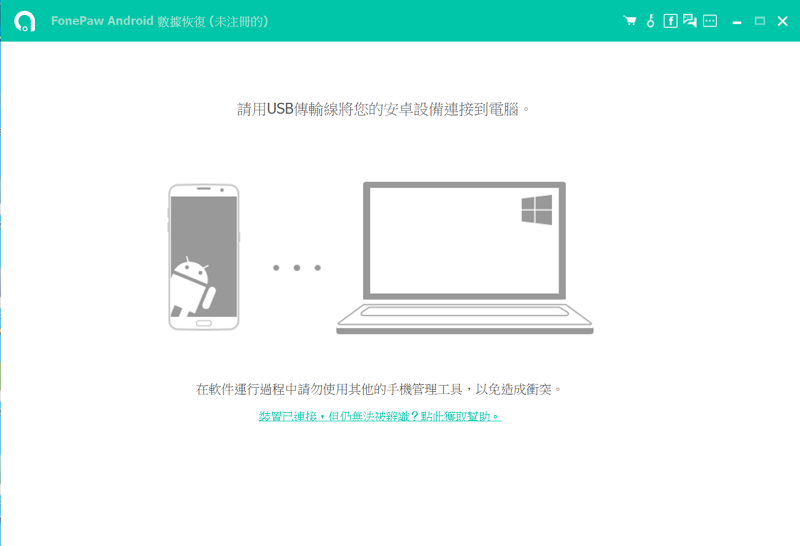
然後按照如圖步驟,開啟 Sony 手機的 USB 偵錯模式。
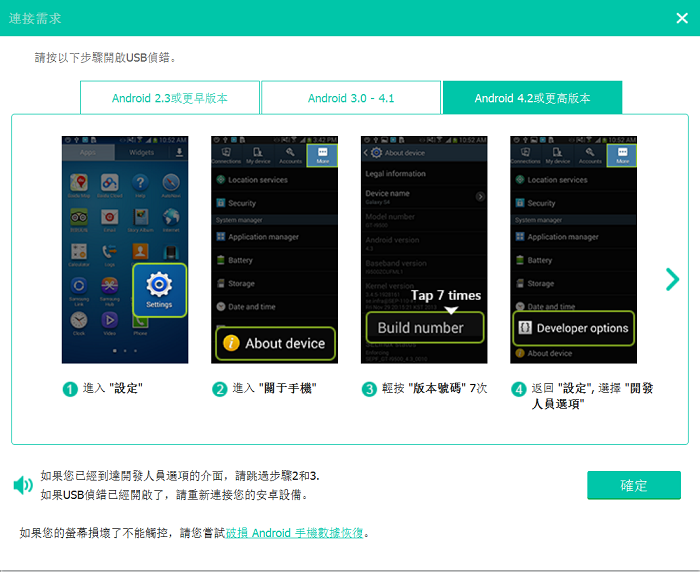
# 第2步:勾選要復原的檔案類型
當程式出現以下介面時,您可以選擇要掃描的檔案類型。勾選「圖庫」或「圖片庫」,再點擊「下一步」按鈕。
小貼士:
⑴「圖庫」包含用手機拍攝的照片、從電腦或藍牙傳入手機的照片和手機截圖。
⑵「圖片庫」包含緩存圖片。
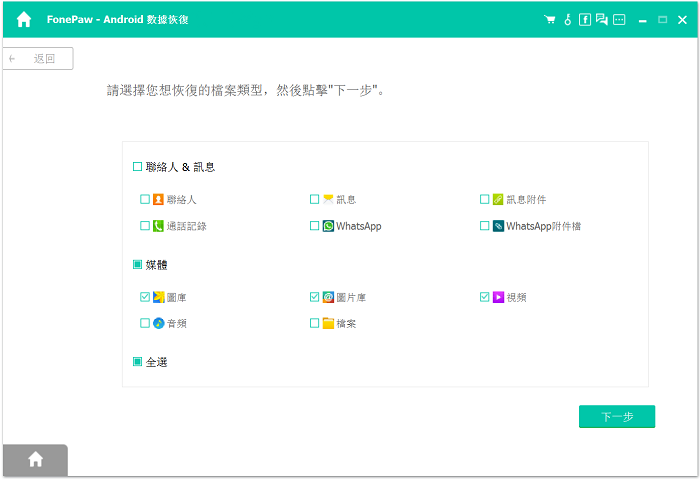
# 第3步:允許 FonePaw 程式存取 Sony 手機資料
FonePaw Android 檔案救援工具將請求存取手機數據,以掃描手機或平板電腦裡不見的照片。打開手機,在跳出的視窗裏選擇「允許」。然後程式將開始掃描程序。
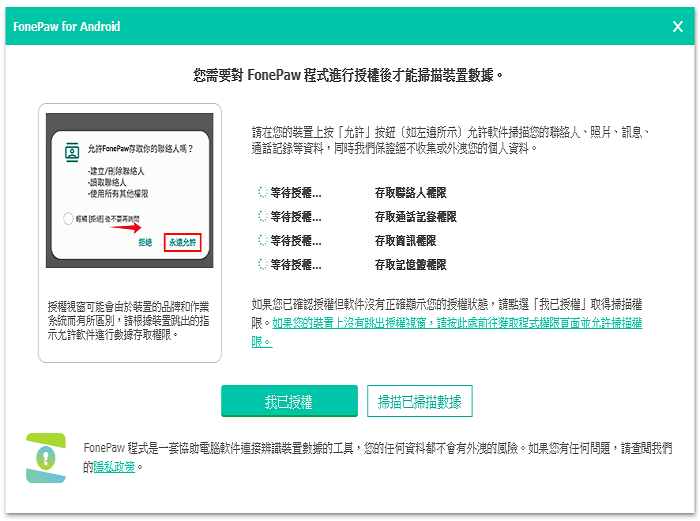
# 第4步:恢復/還原/匯出安卓手機相片到電腦
掃描需要一段時間,請耐心等待。掃描結束後,點擊左側欄的「圖庫」或「圖片庫」,預覽掃描結果。
被刪相片的檔案名顯示為紅色。如果程式成功掃描到了被刪照片,勾選想還原的手機相片,然後點選下方的「恢復」按鈕,即可還原 Android 消失不見/誤刪的照片或其他資料,並匯出儲存到電腦檔案夾。
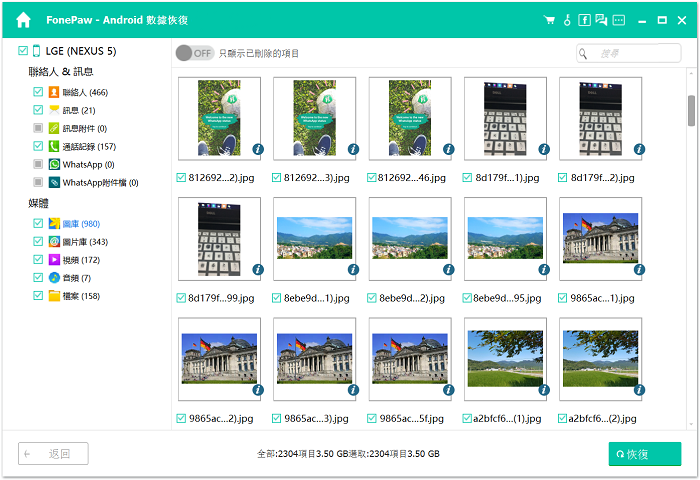
完成。非常簡單和高效吧?透過這款照片復原軟件,你還能備份任意 Android 手機資料到電腦 (opens new window),除照片外,你也可以透過它恢復索尼手機誤刪的聯絡人、訊息、通話記錄、照片、影片、音頻、Whatsapp 訊息和 Whatsapp 相片等。
如果你不小心刪除了 Sony 手機或平板電腦的相片影片等檔案,不妨試試上面的方法!